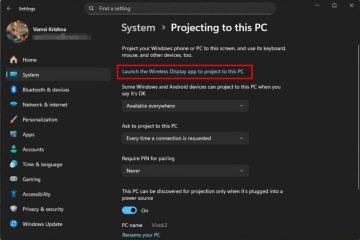เครือข่ายไร้สายหรือ Wi-Fi ส่งข้อมูลผ่านช่วงความถี่ที่แน่นอน ตัวอย่างเช่น คุณอาจเคยได้ยินย่านความถี่ 2.4 GHz และย่านความถี่ 5 GHz ซึ่งเป็นช่วงความถี่ที่อุปกรณ์ส่งหรือรับข้อมูลผ่านแบบไร้สาย หรือที่เรียกว่าช่องสัญญาณ
2.4 GHz แบนด์หมายความว่าความถี่มีตั้งแต่ 2400 เมกะเฮิรตซ์ (MHz) ถึง 2500 MHz ในขณะที่ 5 GHz หมายถึงความถี่ตั้งแต่ 5200 MHz ถึง 5800 MHz จากนั้น แบนด์เหล่านี้จะถูกแบ่งออกเป็นแชนเนลเสมือน
เป็นการดีกว่าที่จะรู้ว่าเครือข่ายไร้สายใดรอบตัวคุณใช้แชนเนลใดอยู่ เนื่องจากมีเครือข่ายมากเกินไปในช่องสัญญาณเดียวกันอาจทำให้เกิดสัญญาณทั้งแบบสร้างสรรค์และแบบทำลายได้ เครือข่ายไม่เสถียร และส่งผลต่อความเร็วและประสิทธิภาพของอินเทอร์เน็ตในที่สุด
หากคุณวางแผนที่จะกำหนดค่าช่องสัญญาณสำหรับเราเตอร์หรืออุปกรณ์ไร้สายอื่นๆ คุณสามารถตรวจสอบช่องสัญญาณที่เครือข่ายไร้สายอื่นๆ รอบตัวคุณใช้ก่อน. วิธีนี้ทำให้คุณสามารถกำหนดค่าอุปกรณ์ให้ใช้ช่องที่ว่างได้
สารบัญ
ตรวจสอบช่องสัญญาณไร้สายที่เครือข่าย Wi-Fi ใช้อยู่
ขออภัยที่เปิดใช้งาน ระบบปฏิบัติการ Windows ไม่มีวิธีดั้งเดิมในการตรวจสอบช่องสัญญาณของเครือข่ายไร้สายรอบ ๆ เครื่องพีซี อย่างไรก็ตาม คุณสามารถใช้แอปพลิเคชันของบริษัทอื่นที่จะสแกนเครือข่ายและให้ข้อมูลแบบเรียลไทม์แก่คุณได้
หมายเหตุ: เพื่อให้แอปเหล่านี้ทำงานได้ อุปกรณ์ของคุณควรมี อแด็ปเตอร์ไร้สายที่ใช้งานได้และควรเชื่อมต่อกับเครือข่ายอย่างน้อยหนึ่งเครือข่าย
ตัววิเคราะห์ WiFi
ตัววิเคราะห์ WiFi
ตัววิเคราะห์ WiFi เป็นแอปพลิเคชั่นขนาดเล็กที่มีอยู่ใน Microsoft Store ที่คุณสามารถติดตั้งบนคอมพิวเตอร์ Windows ของคุณ มีทั้งรุ่น Pro และรุ่นฟรี
อย่างไรก็ตาม เพื่อค้นหาช่องที่กำลังใช้งานโดยเครือข่ายไร้สายรอบๆ อุปกรณ์ รุ่นที่ให้บริการฟรีก็เพียงพอแล้ว สิ่งที่คุณต้องทำคือติดตั้งแอปและสลับไปที่แท็บวิเคราะห์ จากนั้นแอปจะสแกนเครือข่ายที่มีอยู่และให้ข้อมูลที่เกี่ยวข้อง
ดังที่คุณเห็นในภาพด้านบน ตัววิเคราะห์ WiFi กำลังแสดงความแรงของสัญญาณตลอดจนช่องสัญญาณที่ใช้โดย Wi-Fi ต่างๆ SSID แต่ละเส้นโค้งมีรหัสสีเพื่อแยกความแตกต่างระหว่างเครือข่ายต่างๆ
การใช้ปุ่มที่ด้านล่างของแอป คุณสามารถเปลี่ยนมุมมองระหว่างเครือข่าย 2.4 GHz และเครือข่าย 5 GHz ได้ คุณยังสามารถขยายเมนูมุมมองเพื่อปรับปรุงข้อมูลที่แสดงในกราฟได้อีกด้วย ตัวอย่างเช่น เราได้เปิดใช้งานตัวเลือก”จำนวนเครือข่าย”ซึ่งแสดงจำนวนเครือข่ายต่อช่องสัญญาณ (ล้อมรอบที่ด้านล่างของกราฟ)
WifiInfoView
WifiInfoView
WifiInfoView ไม่มีส่วนต่อประสานกราฟิกกับผู้ใช้ (UI) ซึ่งแตกต่างจากตัววิเคราะห์ WiFi แต่ให้ตารางที่มีข้อมูลที่แตกต่างกัน รวมถึงช่องสัญญาณที่ใช้โดยเครือข่ายไร้สายต่างๆ
p>ในกรณีที่ SSID เดียวกันกำลังส่งทั้งในย่านความถี่ 2.4 GHz และย่านความถี่ 5 GHz WifiInfoView จะแสดงข้อมูลทั้งสองแยกกัน นอกจากนี้ คุณยังสามารถจัดเรียงเครือข่ายตามช่องสัญญาณที่ใช้โดยเรียงจากมากไปน้อยหรือน้อยไปหามากได้โดยคลิกที่คอลัมน์ header.
ประกาศเกียรติคุณ
คล้ายกับ2 แอปพลิเคชันที่เราได้กล่าวมาข้างต้น ยังมีแอปอื่นๆ ที่ให้ข้อมูลที่คล้ายกันอีกด้วย ด้านล่างนี้คือรายการ:
สำหรับ Windows:InSSIDer.large-mobile-banner-2-multi-191{border:none!important;display:block!important;float:none!important;line-height:0;margin-bottom:15px!important;margin-left:0!important;margin-right: 0!important;margin-top:15px!important;max-width:100%!important;min-height:250px;min-width:250px;padding:0;text-align:center!important}WirelessNetViewเครื่องสแกน Wi-Fi ฟรีสำหรับ MacOS:สำหรับ Linux:
การปิดคำ
การใช้เครื่องมือเหล่านี้ คุณสามารถค้นหาว่าช่องใดอยู่ ถูกใช้รอบตัวคุณ เมื่อพิจารณาแล้ว คุณสามารถกำหนดค่าอุปกรณ์ของคุณให้ใช้ช่องสัญญาณที่มีการใช้งานน้อยที่สุดในสภาพแวดล้อมของคุณ ทำให้เครือข่ายไร้สายของคุณทำงานได้ดีขึ้นผ่านการรบกวนที่น้อยกว่า
โปรดทราบว่าย่านความถี่ 2.4 GHz ค่อนข้างช้ากว่า แบนด์ 5 กิกะเฮิร์ตซ์ อย่างไรก็ตาม พื้นที่ครอบคลุมของย่านความถี่ 2.4GHz นั้นมากกว่าพื้นที่ 5GHz ดังนั้น หากอุปกรณ์ของคุณรองรับทั้ง 2.4 GHz และ 5 GHz แต่อยู่ห่างจากเราเตอร์ Wi-Fi มากกว่า แสดงว่าอาจใช้แบนด์ 2.4 GHz บนแบนด์ 5 GHz
2 4GHz ช่อง
ยิ่งไปกว่านั้น ช่อง 1, 6 และ 11 ไม่ เหลื่อมกัน ซึ่งเป็นเหตุผลที่ควรพิจารณาเมื่อคุณต้องการรบกวนช่องสัญญาณขั้นต่ำระหว่างเครือข่ายไร้สายต่างๆ
โปรดดู:
สมัครรับจดหมายข่าวของเรา
รับข่าวสารทางเทคนิค คำแนะนำ และการดาวน์โหลดล่าสุดในกล่องจดหมายของคุณ